PANTALLA DE TERMINALES
Aquí se procede a la creación y activación de los distintos terminales que funcionan en el negocio. Tanto los terminales que están conectados en el mismo equipo, en red, como los terminales que actúan independientes o los que actúan mediante conexión por disquete, telefónica o a través de Internet.
1. Alta de un nuevo terminal TPV
- Para dar de alta un nuevo terminal TPV, pulse [Nuevo]
- Automáticamente aparecerá por defecto el nombre del terminal BLTTPV1. Escriba el nombre que desee para dicho terminal y pulse [Enter].
- Se activará la sección de "Descripción". No es necesario rellenar este campo. Es simplemente un campo de información adicional que le sirva para diferenciar este terminal de cualquier otro, después pulse [Enter].
- Se activará el campo de "Almacenes". Si es la primera vez que ejecuta el programa y entra directamente en este módulo, el programa le creará un almacén genérico, ya que todos los terminales deben tener un almacén del que restarán los artículos vendidos (aunque no se lleve control de stock). Si ya se han definido los almacenes (+++), seleccione el almacén del que se abastecerá este terminal y pulse [Enter].
- En la pestaña de comunicaciones seleccione la forma de conexión con el terminal y rellene los campos de comunicaciones.
- Pulse en grabar. Debe tener conectado el equipo y debe estar encendido.
VEA EL ALTA DE UN TERMINAL EN RED.
VEA LA CONFIGURACIÓN DE VARIOS TERMINALES.
Observaciones: Si el TPV que va a añadir esta conectado en red con este, debe tener compartido su unidad C con acceso total, también debe estar compartida la unidad del equipo en el que esta instalada la gestión de igual forma.
2. Eliminar un terminal TPV
Para proceder a dar de baja un terminal (TPV), basta con seleccionarlo en la lista de terminales y pulsar [Borrar]. Se le pedirá confirmación una sola vez y después los datos se borrarán. Si se hubiera equivocado, no existe problema alguno en volver a dar de alta un nuevo terminal (TPV) con las mismas características, aunque no se recomienda dar de baja terminales.
3. Uso del MAGO
PULSE AQUÍ PARA VER COMO CONFIGURAR EL TPV CON EL MAGO
4. Información adicional y descripción
Pestaña General
Nombre del terminal: Es el nombre que se utilizará en para este terminal.
Descripción: Descripción general del terminal, ubicación etc...
Almacén: Almacén del que descuenta los artículos vendidos.
Pestaña Comunicaciones
El mismo PC: Se utiliza para instalar el TPV y la aplicación de gestión en el mismo equipo.
Vía disquette: Con esta opción el terminal que se está configurando recibirá los datos mediante un disquete y la actualización de las ventas será también mediante disquete.
Vía telefónica: Esta configuración se hará de forma manual. En el apartado "Teléfono" deberá indicar el número de teléfono mediante el cual la aplicación MTransfer de BLATTA SOFT, podrá comunicar con el terminal para enviar datos de las nuevas actualizaciones de artículos así como recibir toda la información de las ventas del terminal. Es importante para la comunicación de los terminal por módem utilizar sólo modems externos
Vía red interna (Intranet): El TPV está conectado a través de una red LAN (utilice el Mago para esta configuración).
Vía red externa (Acceso telefónico o Internet): Si el equipo está conectado a Internet y se actualiza utilizando el software Mtransfer. En este caso debe indicar la dirección de correo electrónico del terminal y configurar los datos del servidor (la gestión).
Conexión con otra aplicación de Gestión: Si el equipo está conectado a otro equipo (central) desde donde recibirá las actualizaciones.
Equipo conectado a otra Gestión:Si el equipo está conectado a otro equipo que a su vez está conectado con el central que será el que envíe las actualizaciones.
Correo: En este apartado se indicará el correo electrónico a través del cual se enviarán los datos a otro equipo conectado a través de red.
Ruta de conexión con el terminal: Se utiliza para localizarlo en la red (\terminalunidad)
Pestaña Avanzado
Seleccione la pestaña de "Avanzado". Nos permite la configuración de los directorios de datos de los distintos terminales.
Se utilizará únicamente para configuración interna por parte de los técnicos de Blatta Soft.
Importante: Recomendamos no cambiar las rutas de los directorios salvo que sea absolutamente imprescindible (por razones técnicas), o se trate de un usuario muy avanzado.
Aquí se procede a la creación y activación de los distintos terminales que funcionan en el negocio. Tanto los terminales que están conectados en el mismo equipo, en red, como los terminales que actúan independientes o los que actúan mediante conexión por disquete, telefónica o a través de Internet.
1. Alta de un nuevo terminal TPV
- Para dar de alta un nuevo terminal TPV, pulse [Nuevo]
- Automáticamente aparecerá por defecto el nombre del terminal BLTTPV1. Escriba el nombre que desee para dicho terminal y pulse [Enter].
- Se activará la sección de "Descripción". No es necesario rellenar este campo. Es simplemente un campo de información adicional que le sirva para diferenciar este terminal de cualquier otro, después pulse [Enter].
- Se activará el campo de "Almacenes". Si es la primera vez que ejecuta el programa y entra directamente en este módulo, el programa le creará un almacén genérico, ya que todos los terminales deben tener un almacén del que restarán los artículos vendidos (aunque no se lleve control de stock). Si ya se han definido los almacenes (+++), seleccione el almacén del que se abastecerá este terminal y pulse [Enter].
- En la pestaña de comunicaciones seleccione la forma de conexión con el terminal y rellene los campos de comunicaciones.
- Pulse en grabar. Debe tener conectado el equipo y debe estar encendido.
VEA EL ALTA DE UN TERMINAL EN RED.
VEA LA CONFIGURACIÓN DE VARIOS TERMINALES.
Observaciones: Si el TPV que va a añadir esta conectado en red con este, debe tener compartido su unidad C con acceso total, también debe estar compartida la unidad del equipo en el que esta instalada la gestión de igual forma.
2. Eliminar un terminal TPV
Para proceder a dar de baja un terminal (TPV), basta con seleccionarlo en la lista de terminales y pulsar [Borrar]. Se le pedirá confirmación una sola vez y después los datos se borrarán. Si se hubiera equivocado, no existe problema alguno en volver a dar de alta un nuevo terminal (TPV) con las mismas características, aunque no se recomienda dar de baja terminales.
3. Uso del MAGO
PULSE AQUÍ PARA VER COMO CONFIGURAR EL TPV CON EL MAGO
4. Información adicional y descripción
Pestaña General
Nombre del terminal: Es el nombre que se utilizará en para este terminal.
Descripción: Descripción general del terminal, ubicación etc...
Almacén: Almacén del que descuenta los artículos vendidos.
Pestaña Comunicaciones
El mismo PC: Se utiliza para instalar el TPV y la aplicación de gestión en el mismo equipo.
Vía disquette: Con esta opción el terminal que se está configurando recibirá los datos mediante un disquete y la actualización de las ventas será también mediante disquete.
Vía telefónica: Esta configuración se hará de forma manual. En el apartado "Teléfono" deberá indicar el número de teléfono mediante el cual la aplicación MTransfer de BLATTA SOFT, podrá comunicar con el terminal para enviar datos de las nuevas actualizaciones de artículos así como recibir toda la información de las ventas del terminal. Es importante para la comunicación de los terminal por módem utilizar sólo modems externos
Vía red interna (Intranet): El TPV está conectado a través de una red LAN (utilice el Mago para esta configuración).
Vía red externa (Acceso telefónico o Internet): Si el equipo está conectado a Internet y se actualiza utilizando el software Mtransfer. En este caso debe indicar la dirección de correo electrónico del terminal y configurar los datos del servidor (la gestión).
Conexión con otra aplicación de Gestión: Si el equipo está conectado a otro equipo (central) desde donde recibirá las actualizaciones.
Equipo conectado a otra Gestión:Si el equipo está conectado a otro equipo que a su vez está conectado con el central que será el que envíe las actualizaciones.
Correo: En este apartado se indicará el correo electrónico a través del cual se enviarán los datos a otro equipo conectado a través de red.
Ruta de conexión con el terminal: Se utiliza para localizarlo en la red (\terminalunidad)
Pestaña Avanzado
Seleccione la pestaña de "Avanzado". Nos permite la configuración de los directorios de datos de los distintos terminales.
Se utilizará únicamente para configuración interna por parte de los técnicos de Blatta Soft.
Importante: Recomendamos no cambiar las rutas de los directorios salvo que sea absolutamente imprescindible (por razones técnicas), o se trate de un usuario muy avanzado.
Pantalla de alta de Terminales
Registros relacionados
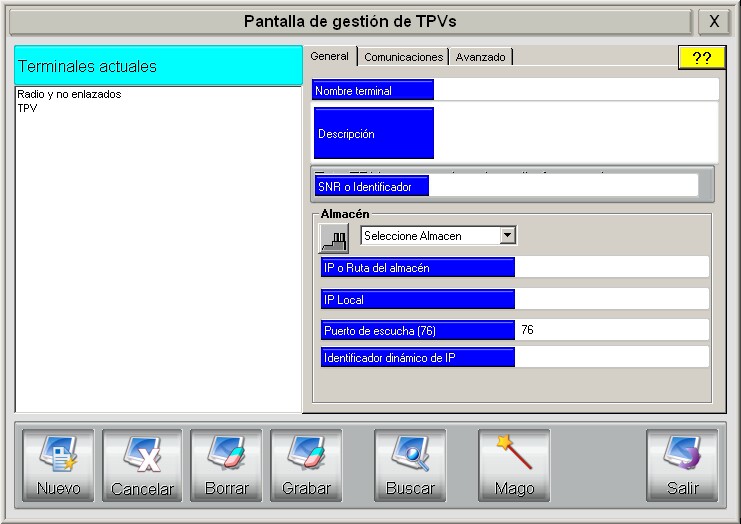
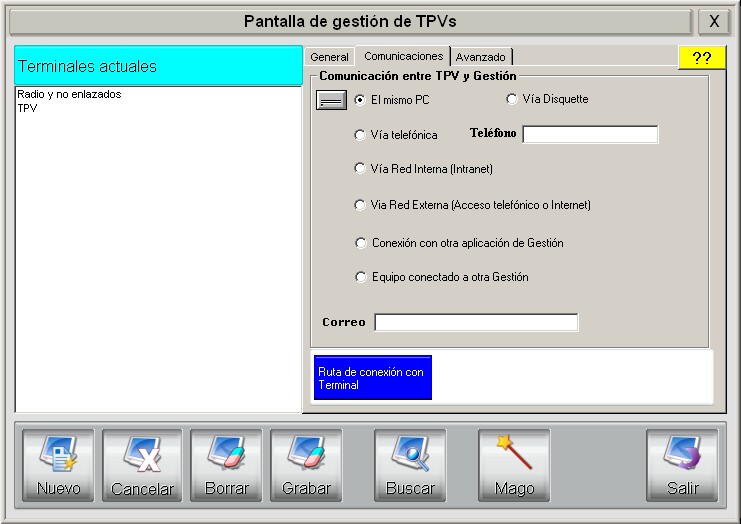
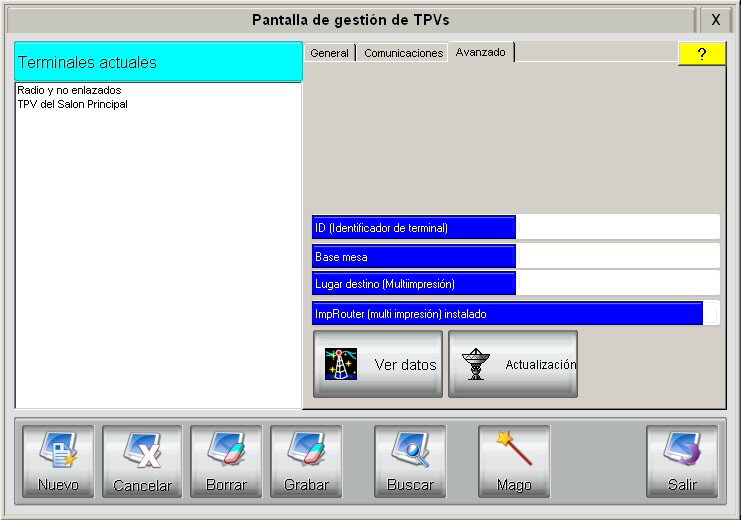
 Otros enlaces
Otros enlaces
 Pantallas
Pantallas